Cómo fusionar contactos duplicados en la aplicación de Contactos en iOS 16
iOS 16 tiene muchos secretos ocultos en cada esquina, pero uno que probablemente hayas estado esperando por mucho tiempo finalmente ha llegado a la app de Contactos. En un lugar visible pero oculto, se encuentra la capacidad de fusionar contactos que tienen registros duplicados en la app. Apple está utilizando funciones inteligentes de inteligencia artificial para acomodar automáticamente contactos que parecen familiares y luego ofrece la posibilidad de fusionar tarjetas de contacto duplicadas en una sola tarjeta.


Cómo vincular contactos automáticamente en iOS 16
Después de instalar iOS 16, la app de Contactos comenzará a escanear automáticamente las tarjetas de contacto duplicadas. Cuando las encuentre, las duplicadas se mostrarán en la app debajo de "Mi Tarjeta" en la parte superior de la lista de Contactos (Figura A), listas para ser fusionadas o ignorar la fusión por completo para ese contacto.
Figura A
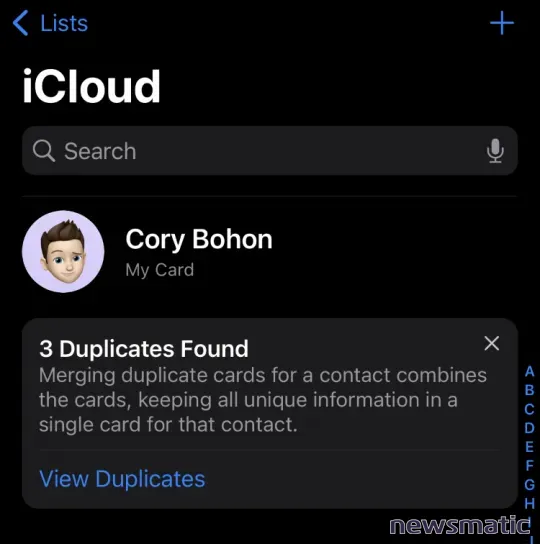
Vamos a ver lo sencillo que puede ser fusionar una tarjeta de contacto duplicada en la app de Contactos en iOS 16:
 Despliegue del BlackBerry Enterprise Server (BES) en 10 dulces pasos
Despliegue del BlackBerry Enterprise Server (BES) en 10 dulces pasos- Abre la app de Contactos.
- Selecciona "Ver duplicados". Si esta opción no está disponible, entonces no se encontraron duplicados.
- Toca "Fusionar todos" o "Ignorar todos" (Figura B).
Figura B
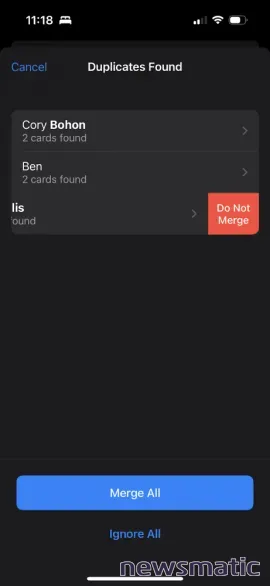
Esto fusionará las tarjetas de contacto en una sola tarjeta, eliminando las tarjetas duplicadas. También puedes ignorar las tarjetas de forma individual deslizando hacia la izquierda en una tarjeta de contacto en la lista de duplicados y seleccionando "No fusionar".
Cómo vincular contactos manualmente en iOS 16
Si identificas dos tarjetas de contacto que pertenecen a la misma persona y no se ofrecen automáticamente para vincularse en los pasos anteriores, aún puedes vincularlos manualmente siguiendo estos pasos:
- Abre la app de Contactos.
- Toca uno de los contactos y luego elige "Editar".
- Toca "Vincular contactos" y luego selecciona el otro contacto que deseas vincular al primero.
Apple señala que cuando vinculas contactos con nombres o apellidos diferentes, los nombres en las tarjetas individuales no cambian, pero solo aparece un nombre en la tarjeta unificada. Para elegir qué nombre aparece en la tarjeta unificada, toca una de las tarjetas vinculadas, toca el nombre del contacto en esa tarjeta y luego selecciona "Usar este nombre para la tarjeta unificada".
 Zenprise: La solución para monitorear y administrar sistemas de correo electrónico empresarial.
Zenprise: La solución para monitorear y administrar sistemas de correo electrónico empresarial.En Newsmatic nos especializamos en tecnología de vanguardia, contamos con los artículos mas novedosos sobre Móvil, allí encontraras muchos artículos similares a Cómo fusionar contactos duplicados en la aplicación de Contactos en iOS 16 , tenemos lo ultimo en tecnología 2023.

Artículos Relacionados